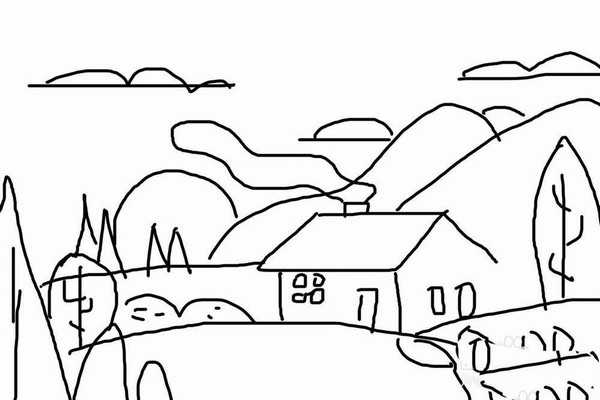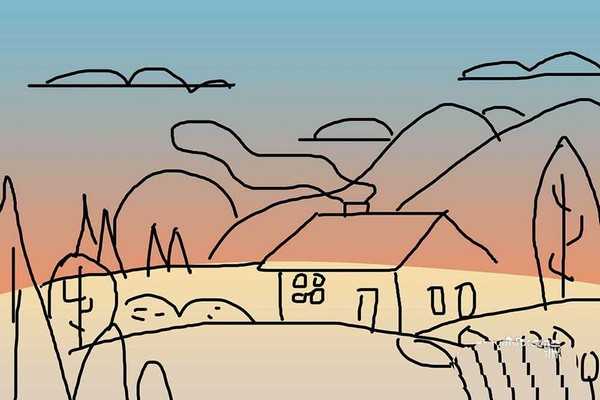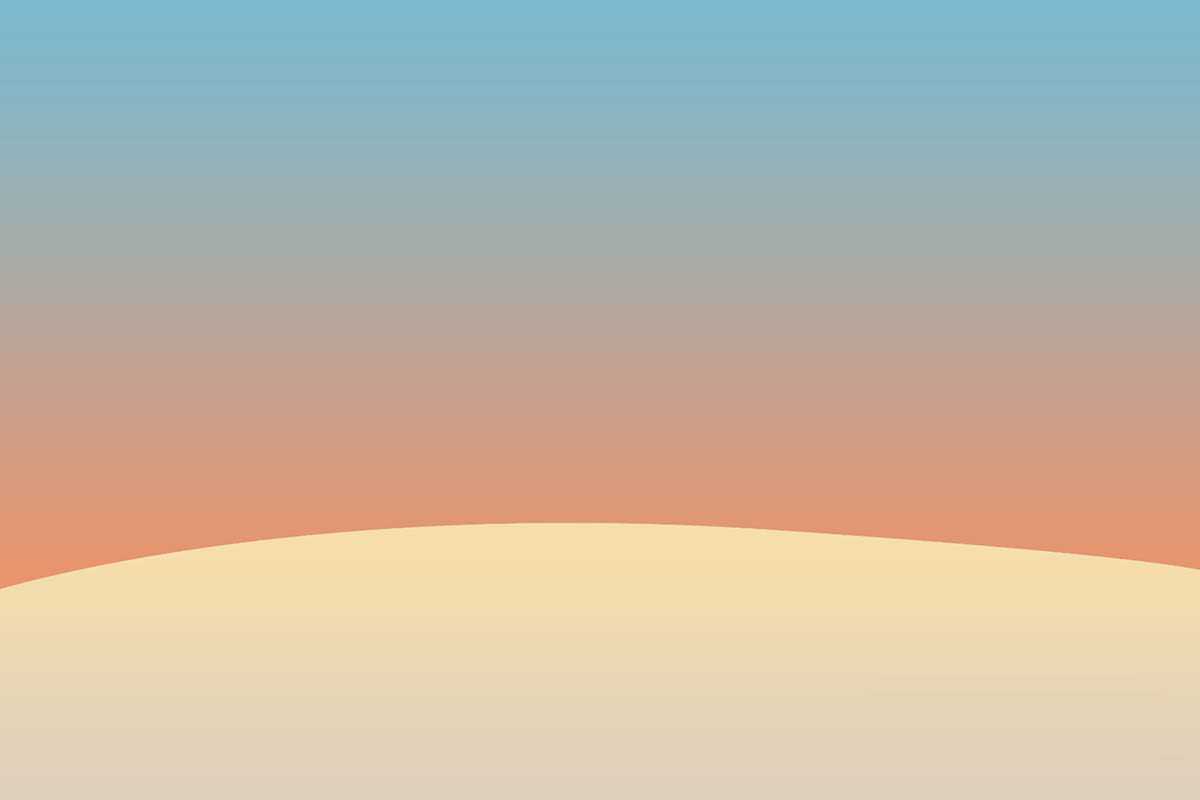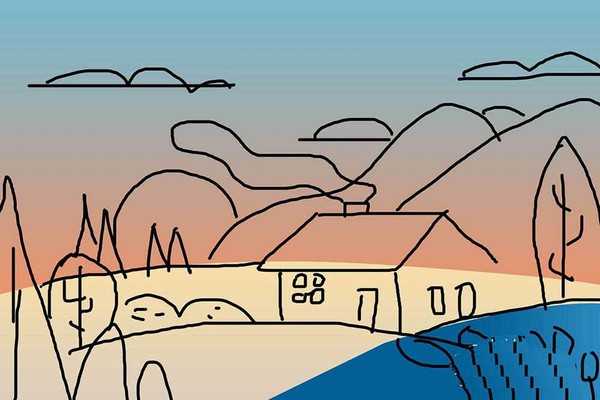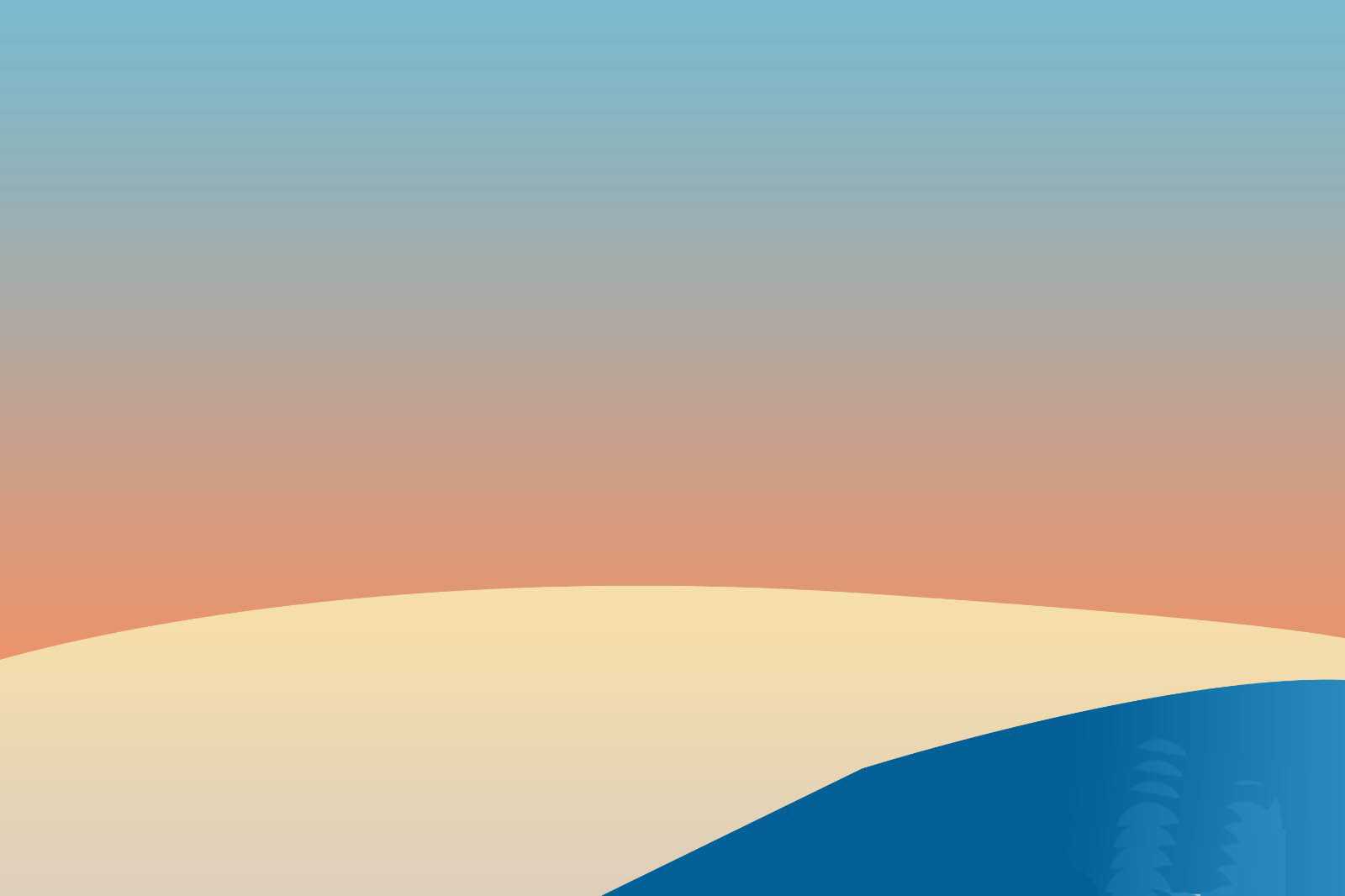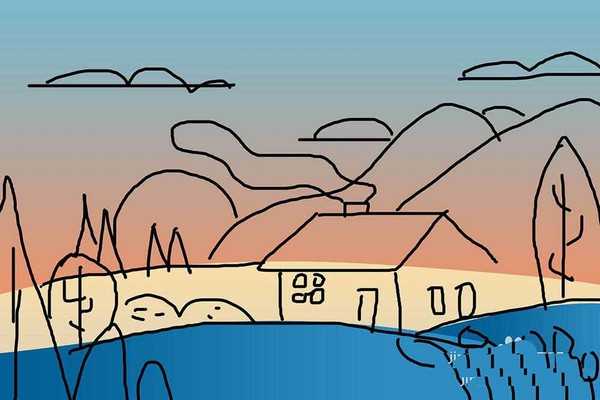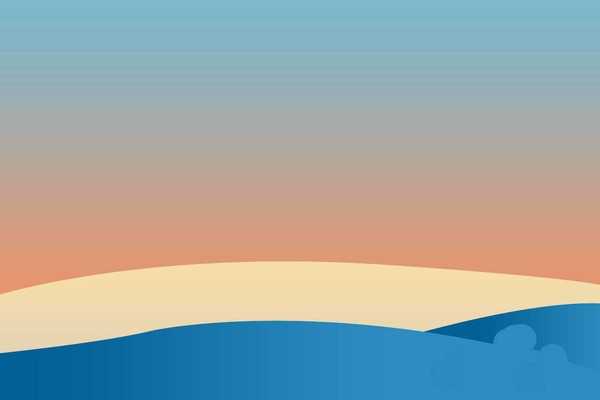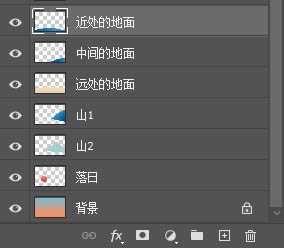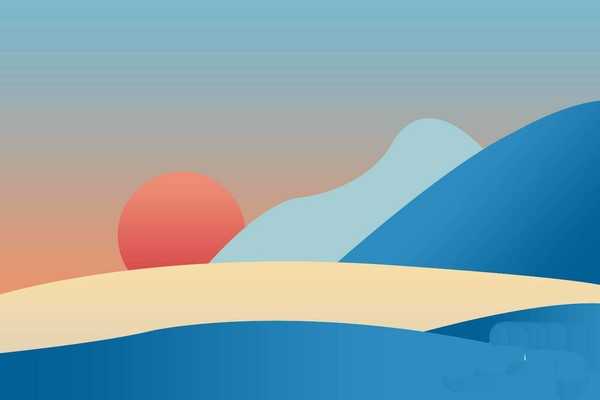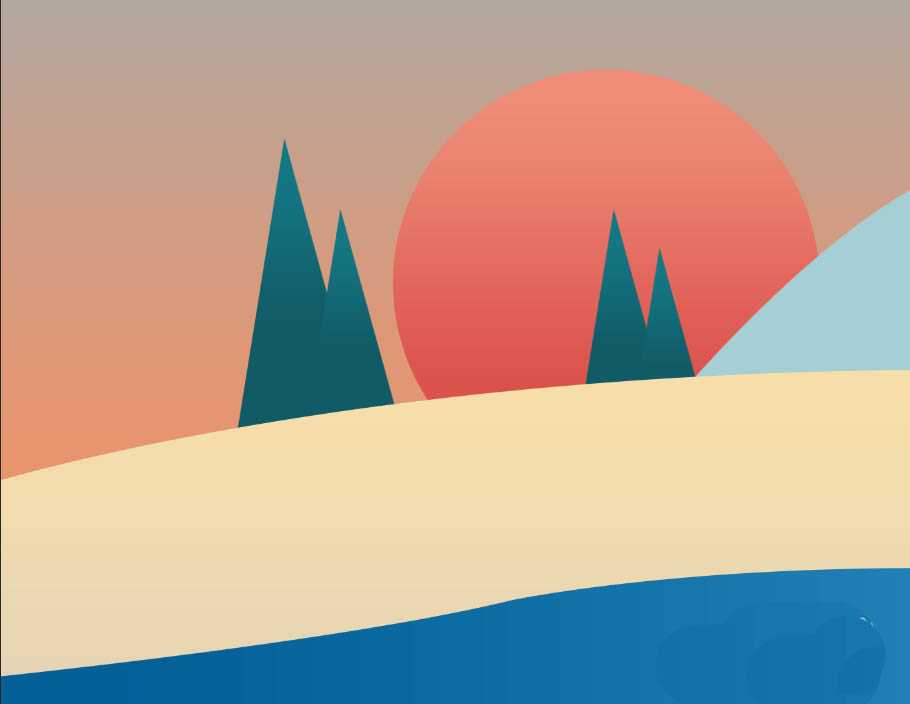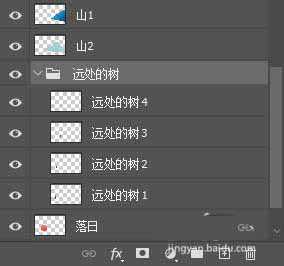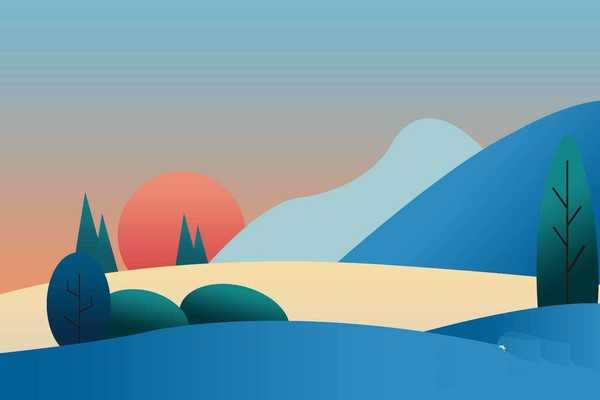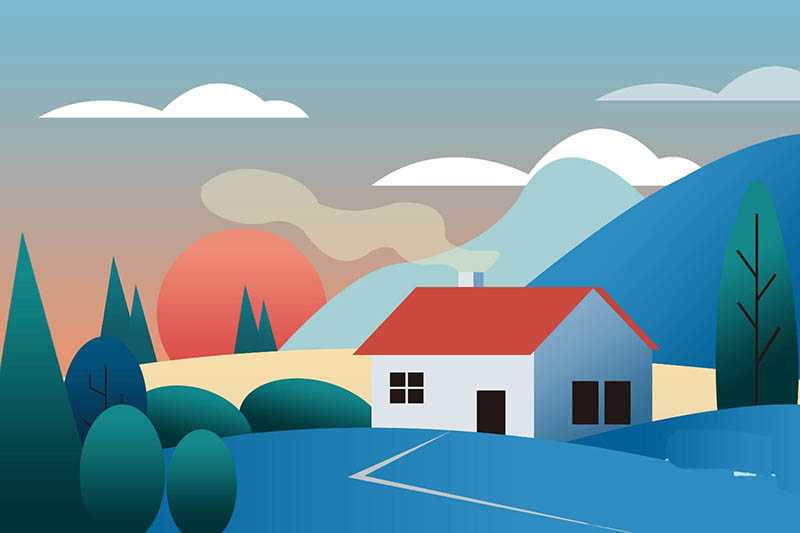PS中想要手绘一幅很宁静的商业插画,该怎么绘制一幅风景图呢?如下图。画风很简约,画面看上去很安静,该怎么设计呢?下面我们就来看看详细的教程。
- 软件名称:
- Adobe Photoshop CC 2019 20.0 简体中文安装版 32/64位
- 软件大小:
- 1.73GB
- 更新时间:
- 2019-12-04立即下载
1、新建文档,绘制一张草图,主要搞清楚层次关系,和你自己的大体构思。可参考一些风景图片。
2、新建一个图层,用渐变填充背景,作为背景层。
3、新建一层,按照草图的思路,用钢笔工具画出远处的地面,并用渐变填充。
4、用同样的方法,依次画出中间的地面、近处的地面,用不同的渐变色填充。(注意,每一个地面,都要新建一个图层,方便调整与编辑。)
5、在最远地面图层下面新建图层,依次画出山和落日,注意图层关系。效果如图。
6、新建4个图层,分别画出最远处的树,置于落日图层之上,并进行编组,如图。
7、在远处地面图层上新建图层,分别画出中间的树,并进行编组,效果如图。
8、用同样的方法,画出最近处的树。效果如图。
9、画出房子。
10、画出炊烟。
11、画出云彩。
12、画一条路。
13、整理下各个图层,调整位置、大小,完成最终效果。
注意事项:
注意颜色的搭配,一定要协调。
以上就是PS山村风景矢量图的画法,希望大家喜欢,请继续关注。
相关推荐:
ps怎么手绘静谥的森林和远山的矢量插画图?
PS怎么守护逼真的牵牛花插画? ps画牵牛花的教程
ps怎么绘制雨伞插画? ps临摹雨伞插画效果的教程
免责声明:本站资源来自互联网收集,仅供用于学习和交流,请遵循相关法律法规,本站一切资源不代表本站立场,如有侵权、后门、不妥请联系本站删除!
《魔兽世界》大逃杀!60人新游玩模式《强袭风暴》3月21日上线
暴雪近日发布了《魔兽世界》10.2.6 更新内容,新游玩模式《强袭风暴》即将于3月21 日在亚服上线,届时玩家将前往阿拉希高地展开一场 60 人大逃杀对战。
艾泽拉斯的冒险者已经征服了艾泽拉斯的大地及遥远的彼岸。他们在对抗世界上最致命的敌人时展现出过人的手腕,并且成功阻止终结宇宙等级的威胁。当他们在为即将于《魔兽世界》资料片《地心之战》中来袭的萨拉塔斯势力做战斗准备时,他们还需要在熟悉的阿拉希高地面对一个全新的敌人──那就是彼此。在《巨龙崛起》10.2.6 更新的《强袭风暴》中,玩家将会进入一个全新的海盗主题大逃杀式限时活动,其中包含极高的风险和史诗级的奖励。
《强袭风暴》不是普通的战场,作为一个独立于主游戏之外的活动,玩家可以用大逃杀的风格来体验《魔兽世界》,不分职业、不分装备(除了你在赛局中捡到的),光是技巧和战略的强弱之分就能决定出谁才是能坚持到最后的赢家。本次活动将会开放单人和双人模式,玩家在加入海盗主题的预赛大厅区域前,可以从强袭风暴角色画面新增好友。游玩游戏将可以累计名望轨迹,《巨龙崛起》和《魔兽世界:巫妖王之怒 经典版》的玩家都可以获得奖励。
更新日志
- 小骆驼-《草原狼2(蓝光CD)》[原抓WAV+CUE]
- 群星《欢迎来到我身边 电影原声专辑》[320K/MP3][105.02MB]
- 群星《欢迎来到我身边 电影原声专辑》[FLAC/分轨][480.9MB]
- 雷婷《梦里蓝天HQⅡ》 2023头版限量编号低速原抓[WAV+CUE][463M]
- 群星《2024好听新歌42》AI调整音效【WAV分轨】
- 王思雨-《思念陪着鸿雁飞》WAV
- 王思雨《喜马拉雅HQ》头版限量编号[WAV+CUE]
- 李健《无时无刻》[WAV+CUE][590M]
- 陈奕迅《酝酿》[WAV分轨][502M]
- 卓依婷《化蝶》2CD[WAV+CUE][1.1G]
- 群星《吉他王(黑胶CD)》[WAV+CUE]
- 齐秦《穿乐(穿越)》[WAV+CUE]
- 发烧珍品《数位CD音响测试-动向效果(九)》【WAV+CUE】
- 邝美云《邝美云精装歌集》[DSF][1.6G]
- 吕方《爱一回伤一回》[WAV+CUE][454M]